handbrake是一个开源的视频转码软件,可用于将视频文件从一种格式转换为另一种格式。它支持多种常见的视频格式,包括MP4、MKV、AVI等,以及常见的音频格式。handbrake具有用户友好的界面和简单的操作,同时提供了丰富的转码选项,使用户能够定制输出视频的参数,如分辨率、比特率、编码器等。该软件适用于多个平台,包括Windows、Mac和Linux。
handbrake安装
1、在本站下载HandBrake软件后,在电脑本地得到一个压缩包,使用360压缩软件解压后,双击.exe文件进入软件安装界面,点击【next】继续安装。
2、进入软件安装协议界面,您可以先阅读协议中的内容,阅读完成后点击【next】继续安装。
3、选择HandBrake安装位置,您可以点击【install】软件会默认安装,或者您可以点击【Browse】在打开的安装位置界面中您可以自行选择软件的安装位置,选择完成后点击【Install】。
4、HandBrake正在安装中,您需要耐心等待软件安装完成就可以了。
5、安装完成,点击【完成】退出软件安装。
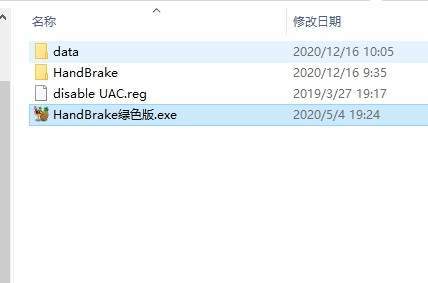
handbrake使用教程
1、快速开始
HandBrake会拍摄您已有的视频,并制作可在您的手机,平板电脑,电视媒体播放器,游戏机,计算机或Web浏览器上工作的新视频,几乎所有支持现代视频格式的视频都可以使用。
2、运行软件
在下载解压后的文件夹内通过快速双击来启动HandBrake。根据您的系统设置,单击即可满足要求。
3、打开您现有的视频
HandBrake调用您已经拥有的视频来源。
选择源选取工具栏上的按钮以浏览文件以打开视频。您也可以将需要转换的视频拖到软件的主窗口中来打开视频。
4、选择一个预设
HandBrake提供了许多设置,Presets以使您的新视频与播放设备和软件配合使用。例如,如果您拥有PlayStation 4,则可能希望Playstation 1080p30 Surround在下选择预设Devices。
默认Fast 1080p30预设通常是一个不错的选择,因为它快速且可与大多数设备兼容。
预设是一键式设置,可节省您的时间并有助于确保与设备的兼容性。
预设值可能会影响兼容性(您的视频是否可以与设备和软件一起使用)和编码时间。
5、选择目的地
HandBrake将新视频的文件名和位置称为目的地。
Save As是新视频的文件名。您可以通过直接在框中键入内容来进行更改。
这是HandBrake放置新视频的位置。您可以选择浏览.按钮以选择其他位置。
该目的地是HandBrake放置新视频的地方。
请特别注意目的地。否则,您将无法找到新视频。如果需要,可以稍后移动它。
6、开始编码
选择Start工具栏上的按钮以制作新视频。
HandBrake将在其工作时报告其进度,并在完成时提醒您。然后,您将在目的地指定的位置拥有一个新的视频文件。
恭喜你!您刚刚使用HandBrake编码了第一个视频。现在可以在您的设备上观看该视频了。
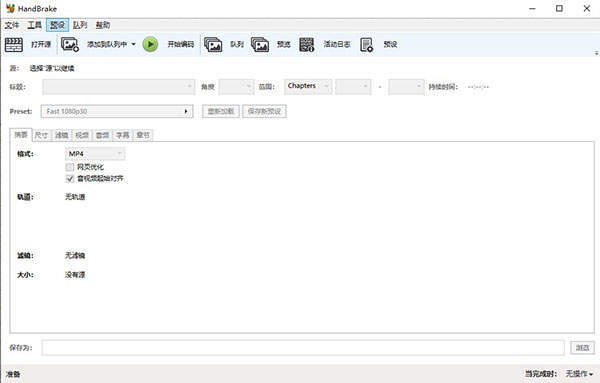
handbrake功能
一、内置设备预设
通过选择针对您的设备优化的配置文件,或为标准或高质量转换选择通用配置文件,数秒之内即可开始使用HandBrake。简单,轻松,快速。对于那些想要更多选择的人,请调整许多基本和高级选项以改善编码。
二、支持的输入源:
Handbrake可以处理大多数常见的多媒体文件以及任何不包含任何复制保护的DVD或BluRay源。
输出:
1、文件容器:.MP4(.M4V)和.MKV
2、视频编码器:H.265(x265和QuickSync),H.264(x264和QuickSync),H.265 MPEG-4和MPEG-2,VP8,VP9和Theora。
3、音频编码器:AAC/HE-AAC,MP3,Flac,AC3或Vorbis。
4、音频直通:AC-3,E-AC3,DTS,DTS-HD,TrueHD,AAC和MP3音轨。
三、更多功能
1、标题/章节和范围选择。
2、批量扫描和编码排队。
3、章节标记。
4、字幕(VobSub,隐藏式字幕CEA-608,SSA,SRT)
5、恒定质量或平均比特率视频编码。
6、支持VFR和CFR。
7、视频滤镜:去隔行,十进制,去噪,十进制,去块,灰度,裁剪和缩放。
8、实时静态和视频预览。
handbrake特色
1、可将DVD影片输出成MP4、AVI、OGM等各种不同的格式,让用户方便在各种不同的播放程序(器)中观看!
2、HandBrake支持任意类型的DVD源,如VIDEO_TS文件夹、DVD映像文件、DVD等;
3、可以使用PAL或NTSC制式;支持AC-3、LPCM、MPEG音轨。使用HandBrake你可以将DVD转换成MP4、AVI、OGM等文件格式。
4、转换几乎任何格式的视频。
5、免费和开源。
6、多平台(Windows,Mac和Linux)
handbrake系统要求
一、硬件
以下是HandBrake支持的最低硬件级别。
处理器:
英特尔酷睿i3或更高
AMD FX/2014+APU或更高
可用内存:
512 MB用于标清视频的转码(480p/576p)
1.5 GB用于高清视频(720p/1080p)的转码
4 GB或更多用于转码超高清视频(2160p 4K)
系统存储:
100 MB用于HandBrake应用程序
建议使用2 GB或更多空间来处理和存储新视频
显示分辨率:
最小1024x768,随着显示比例的提高
尽管从技术上讲,可以在不满足这些要求的硬件上运行HandBrake,但不建议也不支持。
二、硬件编码器
AMD VCE
苹果视频工具箱
英特尔QuickSync视频
英伟达Nvenc
三、Windows版本
Windows 10支持的
Windows 8.1支持的
Windows 7 SP1在1.1.0中弃用
handbrake常见问题
如何选择输出格式?
在HandBrake中,您可以在“输出设置”中选择所需的输出格式。手动选择输出格式可以根据您的需求和播放设备来决定,常见的选择包括MP4、MKV和AVI等。您还可以根据需要自定义视频编码器、容器格式和音频编码器等参数。
如何调整视频质量?
HandBrake提供了多种参数可供调整视频质量,您可以在“图像设置”中更改分辨率、比特率、帧率等参数。较高的分辨率和比特率通常会提供更好的视频质量,但会增加文件大小。根据实际需求,可根据不同场景进行调整。
如何剪裁视频?
在HandBrake中,您可以在“图像设置”中进行视频裁剪。您可以手动调整裁剪区域的上、下、左、右值,以便去除视频中不需要的部分。您还可以预览裁剪效果,确保视频剪裁的准确性。
如何添加字幕?
在HandBrake中,您可以在“字幕设置”中添加字幕。您可以选择外部字幕文件,也可以直接从视频中提取字幕。HandBrake支持多种字幕格式,包括SRT、ASS和SSA等。您可以根据需要选择字幕文件,手动设置字幕样式和位置。
如何批量转码?
HandBrake支持批量转码多个视频文件。您可以通过点击“源”按钮来添加多个视频文件,接着设置输出路径和参数后,点击“开始排队”即可开始批量转码。这样可以大大提高转码效率,节省时间和精力。

